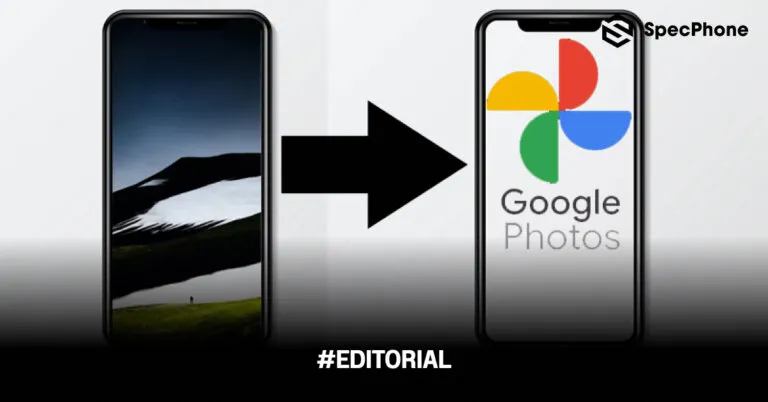
วิธีเก็บรูปใน Google Photo ย้ายรูปภาพจากมือถือ Android, iOS ไปเก็บไว้แบบง่ายๆ ฟรี 15GB
กล้องกับมือถือสมาร์ทโฟนในยุคสมัยนี้ เป็นอะไรที่ควบคู่กันมาจนแทบจะเป็นฟีเจอร์หลักในการเลือกซื้อมือถือใหม่ๆ กันไปแล้ว เพราะยิ่งมือถือรุ่นไหนมีกล้องที่ถ่ายรูปได้ชัดๆ ถ่ายรูปได้ดีมากเท่าไหร่ ก็ยิ่งทำให้รุ่นนั้นดูน่าซื้อมากขึ้น ไม่ว่าจะเป็นคนที่ชอบถ่ายรูป หรือว่าคนที่ไม่ได้ชอบถ่ายรูปมากเท่าไหร่นัก แต่อย่างน้อยก็ยังอยากจะได้มือถือที่ถ่ายรูปได้สวยๆ อยู่ดี แน่นอนว่าสิ่งที่ตามมาก็คือพื้นที่ในการจัดเก็บรูปที่ถ่ายมาเยอะๆ บางครั้งเราก็ไม่รู้ว่าจะไปเก็บไว้ที่ไหนดี เพื่อเพิ่มพื้นที่ให้กับมือถือของตัวเอง จะให้ลบทิ้งไปทั้งหมดเลยก็เสียดาย ซึ่งจริงๆ แล้วก็สามารถเอาออกไปเก็บไว้ในคอมฯ ไม่ก็ External Harddisk หรือ Flash Drive ได้เหมือนกัน แต่ถ้าอยากจะเปิดดูอีกครั้งก็ต้องเชื่อมต่อหรือเปิดคอมฯ เสียเวลากันไปอีก ตัวเลือกที่ดีที่สุดก็คือการเอาไปเก็บไว้ใน Cloud Storage (ดูข้อมูลแต่ละยี่ห้อได้ที่นี่) และหนึ่งในพื้นที่ให้บริการฟรีเยอะก็คือ Google One หรือ Google Photos นั่นเอง วันนี้ทาง Specphone เลยจะมาบอกวิธีเก็บรูปใน Google Photo วิธีย้ายรูปภาพจากมือถือทั้งระบบ Android และ iOS ไปเก็บไว้แบบง่ายๆ ได้ฟรี 15GB เลยทีเดียว
เก็บรูปใน Google Photo ได้ฟรี 15GB ถ้าอยากได้เพิ่มต้องซื้ออีกกี่บาท?
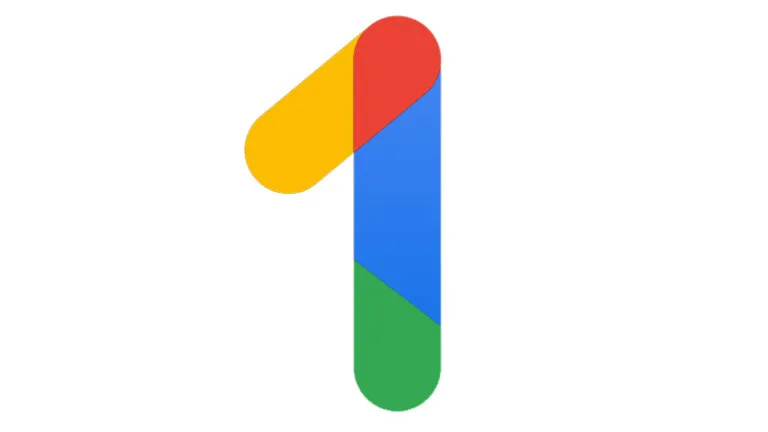
ถึงแม้ว่าทาง Google จะเคยปล่อยให้ผู้ใช้งานได้เก็บรูปกันฟรีๆ แบบไม่จำกัดพื้นที่ แต่เมื่อต้นปี 2021 ปีนี้เองทาง Google ก็ได้ออกมายกเลิกการให้บริการฟรีๆ แล้ว แต่อย่างน้อยก็ยังเหลือไว้ให้ใช้แบบฟรีๆ อยู่ถึง 15GB ซึ่งแทบจะมากที่สุดในรูปแบบของ Cloud Storage จากทุกๆ ที่แล้ว และในจำนวน 15GB นี้ถ้าลองนับจำนวนดูแล้ว อ้างอิงจากรูปในมือถือคนเขียนเองมีประมาณ 1,000 รูปแต่ใช้พื้นที่ไปเพียง 2.6GB เท่านั้น ลองคำนวณเล่นๆ ก็ได้เกือบ 6,000 รูปเลยสำหรับพื้นที่ 15GB ถามว่าเพียงพอหรือไม่ ถ้าเก็บไปเรื่อยๆ โดยไม่ลบเลยก็อาจจะไม่พอ แต่ถ้าลบไปบ้างหรือเก็บไว้ในมือถืออีกก็พอแน่นอน แต่ถ้าใครคิดว่าชอบถ่ายรูปสุดๆ และไม่อยากลบรูปเลย ก็สามารถเพิ่มพื้นที่บน Google Photos ได้ด้วย โดยจะมีราคาแพ็คเกจให้เลือกคือ (สมัครที่นี่)
- แพ็คเกจพื้นฐาน 100GB – 70 บาทต่อเดือน (700 บาทต่อปี) และสามารถแชร์กับผู้อื่นได้อีก 5 คน
- แพ็คเกจมาตรฐาน 200GB – 99 บาทต่อเดือน (990 บาทต่อปี) และสามารถแชร์กับผู้อื่นได้อีก 5 คน
- แพ็คเกจพรีเมียม 2TB – 350 บาทต่อเดือน (3,500 บาทต่อปี) และสามารถแชร์กับผู้อื่นได้อีก 5 คน
วิธีเก็บรูปใน Google Photo ย้ายรูปภาพจากมือถือของระบบ Android และ iOS
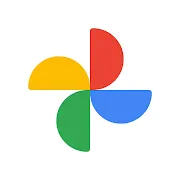
สำหรับการเก็บรูปใน Google Photos ของ Android และ iOS นั้นจะค่อนข้างง่าย แต่ส่วนใหญ่แล้วเครื่อง Android จะมีแอพ Google Photos ติดเครื่องมาให้เลยตั้งแต่เริ่มใช้งาน ส่วนของ iOS จะต้องโหลดมาก่อน และสิ่งที่จะต้องมีเพื่อใช้งานด้วยก็คือ Gmail ของ Google เอง อันนี้ก็คาดว่าทุกคนน่าจะมีใช้ตอนเริ่มใช้งานมือถืออยู่แล้วสำหรับ Android ถ้าไม่มีให้ไปสมัครก่อน (ดูวิธีสมัครที่นี่) โดยทั้งสองระบบจะมีวิธีทำที่เหมือนกันทั้งหมดเลย ใครที่มีครบทุกอย่างตามที่บอกไปแล้วก็ทำตามนี้ได้เลย
- iOS: ดาวน์โหลดแอพ Google Photos
- Android: ดาวน์โหลดแอพ Google Photos
1. เข้าไปยังแอพ Google Photos จากนั้นจะเห็นได้ว่ารูปในมือถือเราจะขึ้นมาเป็นตัวเลือกให้อยู่แล้ว แต่จะยังไม่ได้เข้าไปอยู่ใน Google Photos นะ ถ้ายังไม่ได้เข้าสู่ระบบให้เข้าสู่ระบบก่อนด้วย
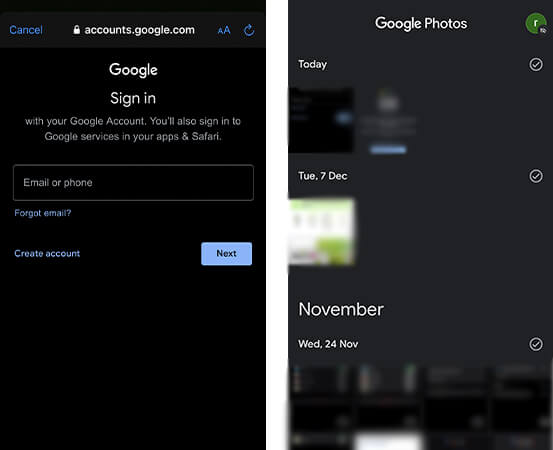
2. กดไปที่ชื่อของเราเองที่มุมขวาบน และเลือก “Turn on backup” จากนั้นจะมีตัวเลือกขึ้นมาให้ 2 แบบคือ
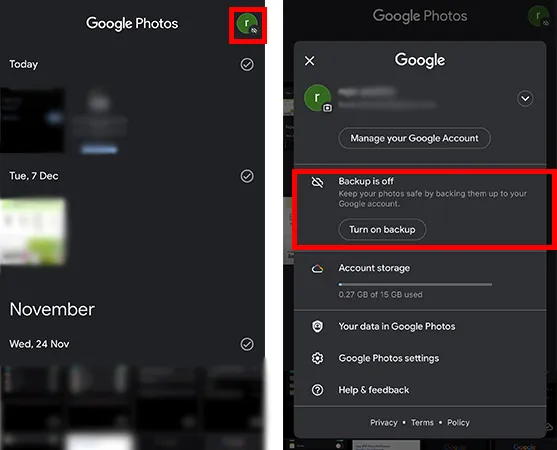
- Original quality – คือการเก็บรูปและวิดีโอโดยไม่ลดคุณภาพของรูปเลย อันนี้ก็จะกินพื้นที่เยอะหน่อย
- Storage saver – คือการลดคุณภาพของรูปลง เพื่อให้เก็บได้มากขึ้นนั่นเอง
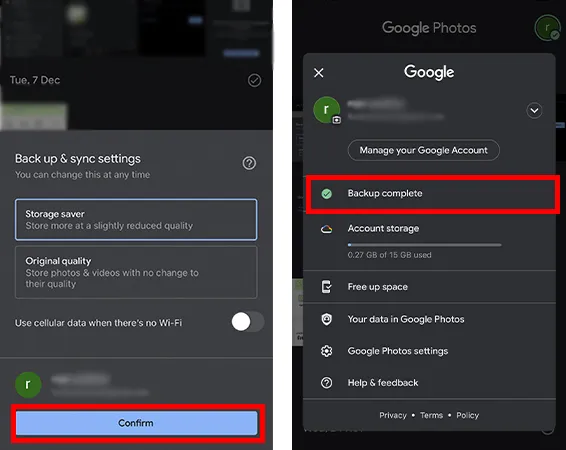
สามารถเลือกแบบไหนก็ได้ตามที่เราต้องการเลย จากนั้นก็กด Confirm เพื่อยืนยัน ส่วนใครที่มีเน็ตแบบจำกัดก็สามารถเลือกใช้เน็ตมือถือเพื่อ backup รูปได้ตลอดเวลาด้วยการเปิดสวิตช์ด้านล่าง แต่ถ้าใช้เน็ตแบบจำกัดแนะนำว่าไม่ต้องเปิดนะ จะได้ไม่เปลืองเน็ตเราเอง และเมื่อรูปทั้งหมดถูกอัพโหลดขึ้น Google Photos เรียบร้อยหมดแล้ว ก็แปลว่าย้ายสำเร็จแล้วนั่นเอง นอกจากนี้ยังสามารถเปิดดูรูปที่เก็บไว้ใน Google Photos ผ่านคอมได้ด้วย กดดูที่นี่เลย
สำหรับคนที่มีรูปภาพใน iCloud และอยากจะย้ายไปเก็บรูปใน Google Photos บ้างก็สามารถทำได้เหมือนกัน แต่ว่ารูปที่จะถูกย้ายไปนั้น จะอยู่ในรูปแบบของสำเนารูปภาพและวีดีโอ หรือพูดง่ายๆ ก็คือเป็นรูป Copy ไปนั่นเอง ที่สำคัญก็คือเราจะต้องมีพื้นที่บน Google Photos ที่รองรับได้พอดีกับรูปที่จะย้ายไปด้วย รวมไปถึงบางรูปนั้นก็ไม่สามารถย้ายไปได้ แต่ทั้งนี้ทั้งนั้นก็คือบริการนี้ยังไม่เปิดให้บริการในประเทศไทยนะ
ฟีเจอร์ที่น่าสนใจบน Google Photos
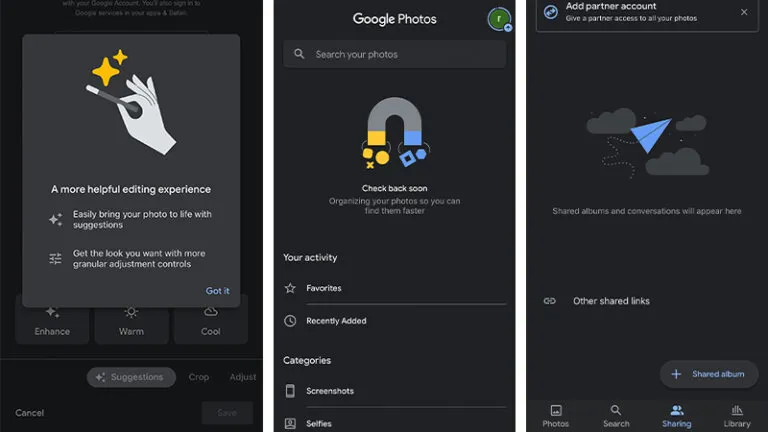
การเก็บรูปใน Google Photo สำหรับบางคนอาจจะมองว่าเก็บบนมือถือก็ได้ไม่มีปัญหาอะไร แต่ความจริงแล้วมีข้อดีกว่าการเก็บไว้ในมือถืออย่างเดียวมากๆ เพราะว่าถ้าเกิดเหตุไม่คาดคิด อย่างเช่นเครื่องตกน้ำ ข้อมูลเสียหาย หรือเครื่องพังแล้วต้องล้างเครื่องใหม่ ข้อมูลทั้งหมดที่ไม่ได้ Backup ขึ้น Google Photos ก็จะหายไปทั้งหมด ไม่สามารถนำกลับมาได้อีกเลย (เว้นแต่ว่าเก็บไว้ที่อื่นอยู่แล้ว) ซึ่งนอกจาก Google Photos จะเก็บรูปไว้ให้เราได้แล้ว ก็ยังมีฟีเจอร์ที่น่าสนใจอยู่ด้วยคือ
- การคัดแยกรูปเป็นโฟลเดอร์อย่างเป็นระบบ และสามารถเลือกย้ายรูปเก็บไว้เป็นระเบียบมากยิ่งขึ้น
- การค้นหารูปภายใน Google Photos ที่สามารถพิมพ์ค้นหาได้ทันทีอย่างเช่น คน แมว หมา หรือชื่อสถานที่ที่เราถ่ายไว้ จากการค้นหารูปด้วย AI ของ Google อันนี้ดีมาก ทำให้ค้นหารูปได้รวดเร็วมากขึ้นโดยไม่ต้องเลื่อนลงไปไกลๆ เลย
- สามารถแต่งรูปได้ใน Google Photos โดยที่ไม่ต้องย้ายไปแต่งที่แอพอื่น ซึ่งการปรับแต่งนี้ก็จะมีฟิลเตอร์ และอุปกรณ์แต่งรูปพื้นฐานอยู่ค่อนข้างครบเลยเหมือนกัน อีกทั้งยังมีฟีเจอร์ปรับแต่งรูปให้เป็นวิดีโอ (เอามาต่อกัน) และอีกหลายรูปแบบให้ลองเล่น
- แชร์รูปภาพที่ชอบไปยังแพลทฟอร์มอื่นๆ ได้ง่ายๆ เพียงแค่กดปุ่มแชร์ปุ่มเดียว หรือจะเชิญให้คนอื่นเข้ามาร่วมแชร์ลงรูปในโฟลเดอร์ด้วยก็ได้ อันนี้จะเหมาะกับการไปเที่ยว แล้วอยากได้รูปจากมือถือเพื่อนจะดีมากเลยแหละ
แล้วทั้งหมดนี้ก็เป็นวิธีเก็บรูปใน Google Photo วิธีย้ายรูปภาพจากมือถือ Android หรือ iOS ไปเก็บไว้แบบฟรีๆ 15GB แต่ถ้าใครคิดว่าไม่พอก็สามารถเพิ่มพื้นที่ด้วยการซื้อแพ็คเกจจาก Google ได้ทั้งรายเดือนและรายปี แนะนำว่าให้หาคนแชร์สัก 2-3 คน หรือไม่ก็ 5 คนไปเลยก็ได้ จะได้คุ้มต่อราคา แต่ทั้งนี้การแชร์ร่วมกันก็คือการใช้พื้นที่ร่วมกันไปด้วย แพ็คเกจ 100GB อาจจะไม่เพียงพอก็เป็นได้ รวมไปถึงฟีเจอร์ที่น่าสนใจบน Google Photos ที่เราได้นำมาฝากกันในวันนี้ ที่ต้องบอกว่าข้อดีนั้นก็มีเยอะพอตัวเลยเหมือนกัน ยิ่งใครที่ชอบถ่ายรูปเยอะๆ และไม่อยากจะลบรูปเก่าๆ ทิ้งไปก็สามารถนำไปเก็บไว้บน Google Photos ได้เลย แล้วถ้ามีเรื่องไหนน่าสนใจอีก เราก็จะนำมาฝากกันอีกเรื่อยๆ เลยนะครับ
